三星笔记本u盘启动项设置 三星笔记本如何设置U盘启动
更新时间:2024-03-20 09:56:30作者:jiang
在使用三星笔记本电脑时,有时候我们需要通过U盘进行启动操作,为了实现这一目的,我们需要对笔记本的启动项进行设置。下面将介绍三星笔记本如何设置U盘启动项。通过简单的步骤,您可以轻松地将U盘设置为启动项,从而方便地进行系统恢复或安装操作系统等操作。让我们一起来看看具体的设置方法吧!
三星笔记本如何设置U盘启动:
1、开机等待电脑出现开机画面的时候按F2键,进入bios设置界面,然后在bios设置界面中将界面切换到“Boot”栏,在Boot栏找到启动项“Boot Device Priority”回车确认,如下图所示:

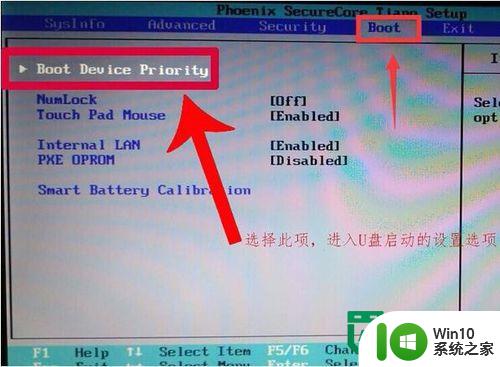
2、接着在Boot Menu设置界面中,选中“USB HDD”并且将其移动至第一启动项,如下图所示
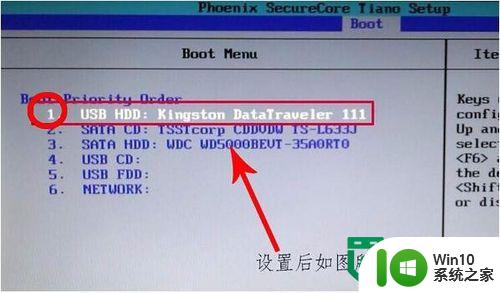
3、完成bios设置u盘启动之后,按F10键然后回车确认保存并且重启电脑即可,如下图所示:
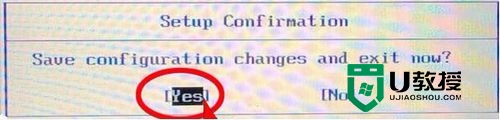
以上就是关于三星笔记本u盘启动项设置的全部内容,有出现相同情况的用户就可以按照小编的方法了来解决了。
三星笔记本u盘启动项设置 三星笔记本如何设置U盘启动相关教程
- 三星笔记本bios设置U盘启动项图解 三星笔记本如何设置U盘为启动项
- 设置三星笔记本一键u盘启动的具体方法 三星笔记本如何设置u盘启动
- 三星305V4A笔记本电脑U盘启动BIOS设置教程 三星305V4A笔记本电脑如何设置U盘启动BIOS
- 三星笔记本U盘启动的设置方法 三星笔记本如何设置U盘启动
- 三星笔记本455R4J u盘启动设置的方法 三星笔记本455R4J如何设置U盘启动
- 三星笔记本无法设置U盘启动怎么办 三星笔记本无法识别U盘启动
- 三笔记本优盘启动项设置 三星笔记本如何设置优盘启动项
- 三星905s3g怎么设置u盘启动 三星905s3g笔记本如何设置U盘启动
- 三星笔记本电脑进入启动u盘按f几 三星笔记本电脑如何进入U盘启动模式
- 三星笔记本u盘启动不了怎么解决 三星笔记本u盘无法启动怎么办
- 三星笔记本BIOS更新方法及注意事项 如何正确设置三星笔记本的BIOS启动项
- 微星笔记本快速U盘启动设置教程 微星笔记本U盘启动设置步骤详解
- U盘装机提示Error 15:File Not Found怎么解决 U盘装机Error 15怎么解决
- 无线网络手机能连上电脑连不上怎么办 无线网络手机连接电脑失败怎么解决
- 酷我音乐电脑版怎么取消边听歌变缓存 酷我音乐电脑版取消边听歌功能步骤
- 设置电脑ip提示出现了一个意外怎么解决 电脑IP设置出现意外怎么办
电脑教程推荐
- 1 w8系统运行程序提示msg:xxxx.exe–无法找到入口的解决方法 w8系统无法找到入口程序解决方法
- 2 雷电模拟器游戏中心打不开一直加载中怎么解决 雷电模拟器游戏中心无法打开怎么办
- 3 如何使用disk genius调整分区大小c盘 Disk Genius如何调整C盘分区大小
- 4 清除xp系统操作记录保护隐私安全的方法 如何清除Windows XP系统中的操作记录以保护隐私安全
- 5 u盘需要提供管理员权限才能复制到文件夹怎么办 u盘复制文件夹需要管理员权限
- 6 华硕P8H61-M PLUS主板bios设置u盘启动的步骤图解 华硕P8H61-M PLUS主板bios设置u盘启动方法步骤图解
- 7 无法打开这个应用请与你的系统管理员联系怎么办 应用打不开怎么处理
- 8 华擎主板设置bios的方法 华擎主板bios设置教程
- 9 笔记本无法正常启动您的电脑oxc0000001修复方法 笔记本电脑启动错误oxc0000001解决方法
- 10 U盘盘符不显示时打开U盘的技巧 U盘插入电脑后没反应怎么办
win10系统推荐
- 1 番茄家园ghost win10 32位官方最新版下载v2023.12
- 2 萝卜家园ghost win10 32位安装稳定版下载v2023.12
- 3 电脑公司ghost win10 64位专业免激活版v2023.12
- 4 番茄家园ghost win10 32位旗舰破解版v2023.12
- 5 索尼笔记本ghost win10 64位原版正式版v2023.12
- 6 系统之家ghost win10 64位u盘家庭版v2023.12
- 7 电脑公司ghost win10 64位官方破解版v2023.12
- 8 系统之家windows10 64位原版安装版v2023.12
- 9 深度技术ghost win10 64位极速稳定版v2023.12
- 10 雨林木风ghost win10 64位专业旗舰版v2023.12